
分享6个工作/学习中实用的图文排版技能,非常简单,不需要苦练也可以轻松掌握。
我个人觉得,炫酷的图文动画,对于大多数人来说,真正能排上用场的机会非常少。先学会可以解决工作/生活中的常见问题的技能,这才是当务之急。
当然了,如果有更高大上的需求,再继续深入专研也是好的,毕竟技多不压身嘛。
在这里,推荐两个专业在线PPT模板网站:Woodo(吾道幻灯片)和Chuangkit(创客贴),直借助模板的力量,帮助我们高效完成PPT制作。
整体PPT风格、排版设计都是由专业设计师设计,非常适合职场/在校大学生使用,还是免费的哦。
Woodo直达链接:www.woodo.cn
Chuangkit直达链接:www.chuangkit.com
那么,高频、实用的PPT图文排版方式有哪些呢?
PPT图片排版分为两大类:图文结合排版和背景图排版。回答最后再说几点图片使用原则,以便制作出更高质的PPT。
一、图文结合排版
1、图片与文字对应
图片与说明性文字一一对齐,图片之间大小一致并对齐,达到视觉上的统一和谐。
这种排版方式,适用于长宽比差不多的图片,不然有的图片会被拉伸到变形,影响美观。
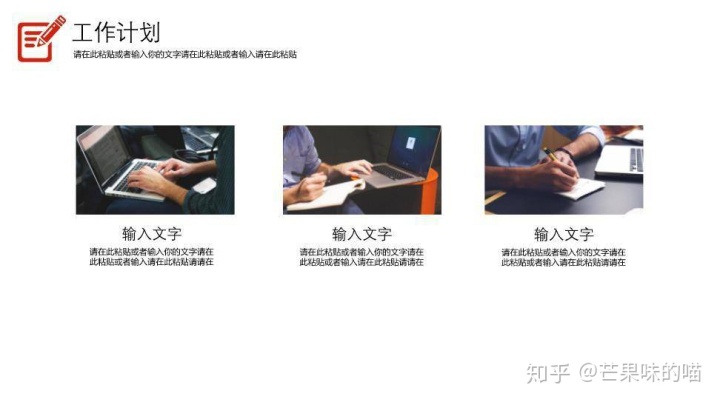
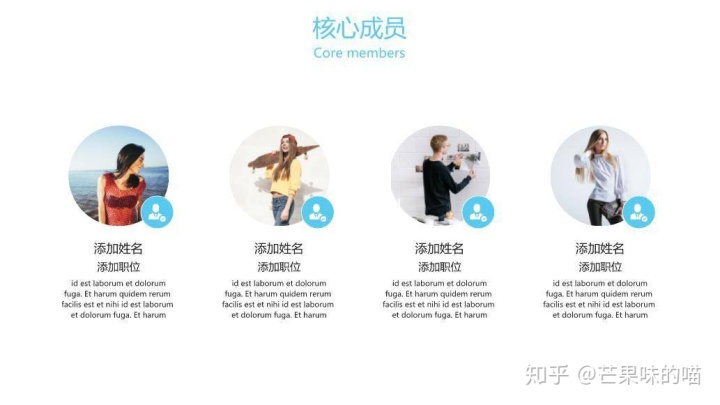
<<免费获取上面模板直接点这里
2、加色块
当图片的尺寸不统一,横向、纵向都有的情况下,排版很容易造成不协调,显得幻灯片页面非常混乱。这时候,加色块就可以解决以上问题。
优点:不破坏图片比例,可以达到图片大小一致的效果,在视觉上达到和谐与统一。
值得注意的是,加色块进行图文排版,一定不要将图片拉伸成相同的高宽比,因为图片会被拉到变形。

当PPT需要展示很多图片时,比如证书、工作照、活动照等,添加色块的同时,再为每一张图片配上文字说明,让观众更加清楚了解这些图片是什么。
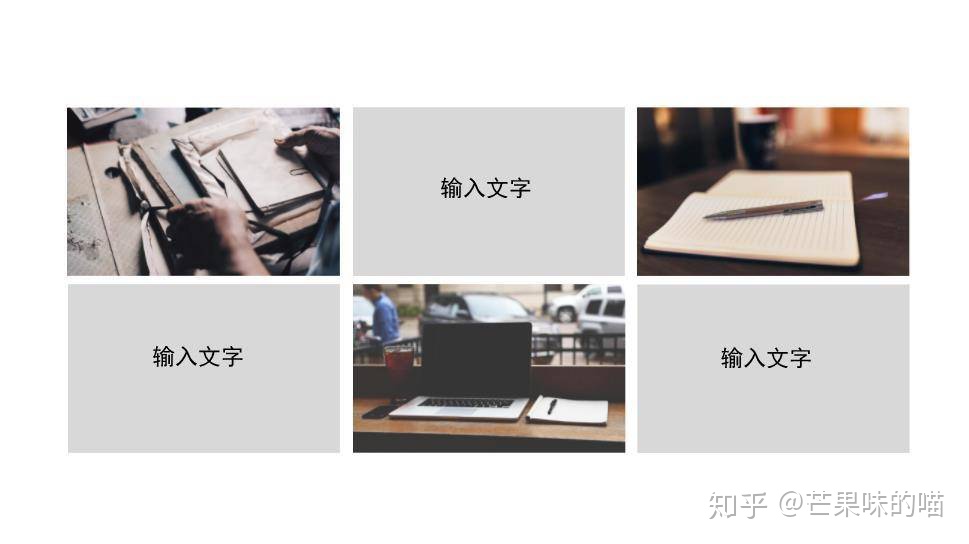
<<免费获取上面模板直接点这里
3、加底托
当一张幻灯片上有很多logo、图标时,可以给每个logo、图标加一个底托,瞬间就把混乱、拥挤的页面变得整整齐齐,和谐统一。
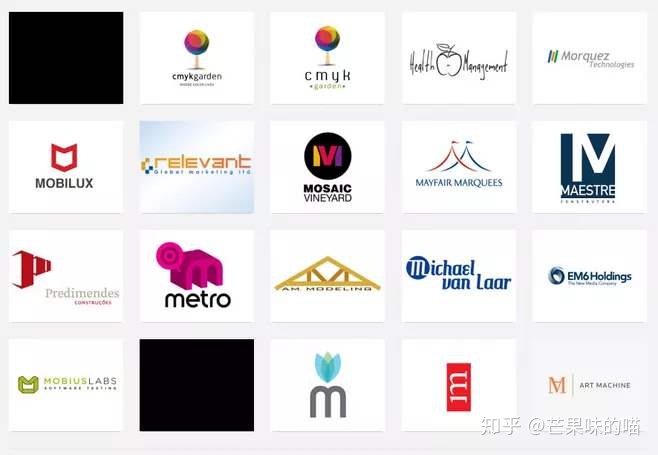
4、引导注意力
如果图片含有人脸/方向指引等因素,图文排版时,要把观众的注意力引向重点信息传达的位置。
这一点往往是大多数人所忽略的。但是你看到了这一点图文排版小技巧,以后就不会再忽略了。
当幻灯片出现非常显眼的人脸时,观众的注意力主要聚焦在人物所视方向。这时文字的位置要与人物注视方向一致,才能引起观众注意。

没有人脸,但是有明显的指引方向,也要按照上面的方法,把文字内容放在指引方向那边,引导观众注意力。
二、背景图排版
在工作/校园类PPT中,把图片作为背景的使用率非常高,比如介绍公司、项目团队、作业小组成员等。有两种简单又实用的方法,解决背景图排版问题。
1、直接作为背景图
把高清优质的图片直接作为背景图,突出重点,形成视觉冲击力(整个页面都是图片所要传达的信息)。
添加文字的方法有两种:
一是加纯色文字框。当图片内容很满时,给文字添加纯色文字框,使得幻灯片和谐,增强文字存在感。
二是直接添加文字,适用于图片主体简单、有足够多的空白。

2、弱化背景图色彩
直接弱化背景图颜色,或者添加蒙版弱化背景图。这样也可以突出文字内容,不影响观看体验。

<<免费获取上面模板直接点这里
三、图片使用原则
PPT选用图片也是很有讲究的,原则有以下3点:
1、清晰简洁的大图
如果图片与PPT主题相关,或者是与这一页幻灯片内容相关,那么尽量用清晰简洁的大图。大图相对于小图来说:
更能提升幻灯片的 质量
更能吸引观众 注意力
更加突出 主题/内容

2、高质
工作/学习类PPT,只有用高质的图片才可以展示专业、提升PPT质量。一定要避免使用低劣的图片。
3、契合主题
选择契合主题的图片,可以起到画龙点睛的作用。相反,如果选择与主题不相符的图片,则会显得PPT非常不专业,甚至误导观众的理解。






















 1346
1346











 被折叠的 条评论
为什么被折叠?
被折叠的 条评论
为什么被折叠?








